Ghost Win10纯净版系统如何更改桌面字体大小的技巧
Ghost Win10纯净版系统如何更改桌面字体大小的技巧由Windows 10系统天地率先分享给大家!
Ghost Win10纯净版系统桌面文本字体都是默认的,操作win10系统过程中用户发现字体都变大了,无论是菜单还是应用程序,连应用程序图标都变大了,非常不习惯。可能是电脑手误被设置导致的异常现象。桌面图标变大看着非常不习惯,该如何修复呢?下面跟随系统天地小编脚步一起看看具体设置方法。
1、打开win10系统的设置界面,点击选择“系统”;
2、然后在系统窗口显示项目下,点击右侧窗口底部“高级显示设置”;

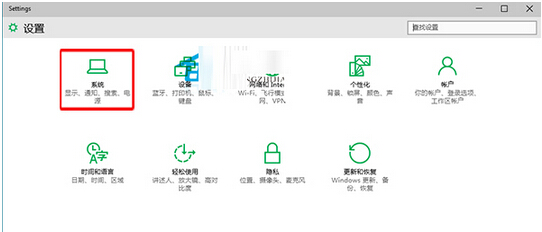
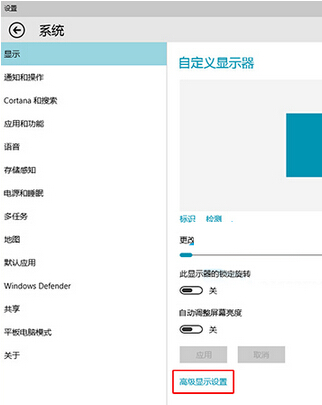

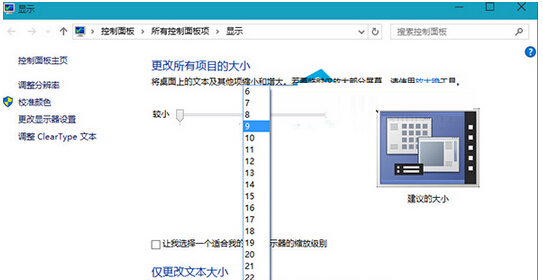










 苏公网安备32032202000432
苏公网安备32032202000432